Google 시트가 데이터는 늘어나는데 공간은 줄어드는 것 같다고 느껴본 적 있나요? 당신만 그런 게 아닙니다. 분기별 매출을 추적하든 팀 프로젝트를 계획하든, 공간 부족은 스프레드시트의 최대 난제죠.
좋은 소식: 셀 추가에 '스프레드시트학 박사' 학위가 필요하지 않습니다. 시트 공간을 확장하는 방법과 Excelmatic 같은 도구가 AI로 이런 수작업을 한 번의 클릭으로 해결하는 비결을 소개합니다.
셀이 더 필요한 이유 (곧 필요해질 겁니다)
"데이터가 안 들어간다"는 생각을 넘어서세요. 추가 셀은 다음에 도움을 줍니다:
- 민첩성 유지: 클라이언트가 마지막 순간에 요청을 추가할 때
- 가독성 확보: 노트를 아주 작은 셀에 우겨넣지 않아도 됨
- 미래 대비: 다음 분기의 혼란을 대비해 템플릿 준비
프로 팁: 시트를 계속 확장해야 한다면 Excelmatic의 AI 기반 크기 조정을 고려하세요. 새 데이터가 들어올 때 레이아웃을 자동으로 조정해 줍니다.
셀 추가: 정교한 접근법
빠진 데이터 포인트 하나를 넣어야 할 때는 이 정밀한 방법을 사용하세요:
- 대상 셀을 우클릭
- "셀 삽입" → "오른쪽으로 이동" 또는 "아래로 이동" 선택
- 주변 셀이 순조롭게 이동하는 걸 확인
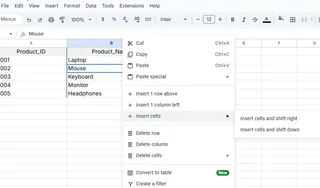
장점: 서식을 망치지 않고 오타를 수정할 수 있습니다.
행 추가: 대량 해결법
프로젝트에 추가 마일스톤이 생기거나(또는 점심 주문 인원이 늘어나거나) 할 때:
- 행 번호 클릭(왼쪽 사이드바)
- 우클릭 → "위/아래에 행 삽입"
- 5개 이상의 행이 필요하다면? 기존 행을 먼저 선택하여 일괄 생성
Excelmatic 핵심 기능: 새 데이터를 붙여넣을 때 AI 패턴 감지가 최적의 행 삽입 위치를 제안합니다.
열 확장: 인생은 점점 넓어지니까
새 데이터 카테고리가 생겼나요? 쉽습니다:
- 열 문자 클릭(상단 헤더)
- 우클릭 → "왼쪽/오른쪽에 삽입"
- 여러 열을 추가하려면: X개의 열을 선택하여 X개의 새 열 추가

주의사항: 수식이 깨질 수 있습니다. Excelmatic의 수식 보호 기능은 레이아웃을 수정할 때 참조를 자동으로 업데이트합니다.
시트가 답답할 때
1,000만 셀 제한에 걸렸나요? 공간을 절약하는 방법을 시도해 보세요:
- 새 탭(하단 왼쪽 "+" 클릭)으로 데이터 유형 분리
- AI 압축(Excelmatic의 특장점)으로 비대한 데이터셋 자동 요약
프로 조직 팁
공간이 늘어날수록 엉망이 되기 쉽습니다. 다음으로 정리를 유지하세요:
- 색상 코딩된 헤더(우클릭 → "번갈아 가며 색상 지정")
- 고정 창(보기 → 고정)으로 헤더가 보이게 유지
- 접을 수 있는 그룹(행 선택 → 데이터 → 그룹)
게임 체인저: Excelmatic의 자동 서식 지정은 확장 후에도 일관되게 규칙을 적용합니다.
더 스마트한 방법
수동 셀 삽입은 효과적이지만... 하루에 20번씩 반복하면 문제입니다. Excelmatic이 빛을 발하는 순간이죠:
- 데이터 패턴을 기반으로 공간이 필요한 위치 예측
- 수식과 서식을 유지하며 자동 크기 조정
- 추가된 행에 익숙하지 않아도 요약 생성
셀 관리에 클릭을 낭비할 필요가 있을까요? AI가 처리해 줍니다.
다음 단계
- 오늘 배운 기법을 Google 시트에서 시도해 보세요
- 업그레이드할 준비가 되었다면 Excelmatic 체험하기
기억하세요: 훌륭한 스프레드시트는 우아하게 성장합니다. 당신의 도구도 그렇도록 하세요.
저자 소개: Excelmatic의 Growth Lead로 팀이 스프레드시트 잡일에서 벗어나도록 돕습니다. 우리의 AI가 힘든 작업을 처리해 당신이 결정에 집중할 수 있게 합니다.*





